Todos los controladores de expresión importantes en After Effects que debe conocer
Publicado: 2022-06-27En After Effects, los controladores de expresión son extremadamente útiles y efectivos para crear impresionantes gráficos en movimiento. Es increíble cómo unos pocos códigos de programación pueden ayudar a que tu animación se mueva orgánicamente.

Pueden ahorrar tiempo usando un solo control deslizante para controlar varias capas y valores de efectos. Incluso pueden facilitar que otros manejen su proyecto. En resumen, los controladores de expresión en After Effects ayudan en la creación de animaciones agilizando el proceso.
En este blog, le presentaré cinco controladores de expresión importantes en After Effects que pueden resultar muy útiles para la edición de videos. Esto puede hacer que su trabajo diario como diseñador gráfico en movimiento sea simple y satisfactorio.
¿Qué son los controladores de expresión?
Al hacer clic en Alt-Click en cualquier "cronómetro de variación de tiempo", puede insertar una expresión de After Effect, que es un código de lenguaje Javascript de programación.
Cuando usa controles de expresión, su trabajo puede ser más dinámico y más fácil de mantener. En lugar de cambiar los valores en el editor de expresiones todo el tiempo, puede adjuntarlos a un Control de expresión en el panel Controles de efectos.
Se pueden usar para controlar variables en sus expresiones. Puede usar un control deslizante para mover una capa dentro de limitaciones específicas o usar un menú desplegable para permitir que el usuario elija entre múltiples alternativas.
Puede agregar casillas de verificación para habilitar o deshabilitar capas y ajustar los esquemas de color en las capas de texto y gráficos. Los controles de ángulo se pueden usar para rotar varias capas y los controles de color se pueden usar para ajustar el color del texto, los brillos y las formas.
Ahora, ¿dónde puedes encontrar el controlador de expresión y usarlo en los efectos posteriores? Primero debe seleccionar la capa y luego ir al panel de efectos. Dentro del panel de efectos, encontrarás diferentes controladores.
5 controladores de expresión importantes
Control de puntos 3D
Puede utilizar el control de puntos 3D para vincular el posicionamiento 3D de una capa o parámetro a un control deslizante. Esto simplifica la conexión de numerosas capas a un solo punto en el espacio tridimensional. Agregue un parámetro de punto 3D al controlador de expresión para Control de punto 3D.
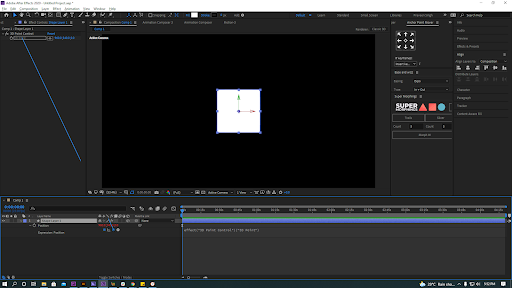
3D Point Control es bastante similar al controlador de expresión Point Control. Simplemente use (opción+clic) en el cronómetro al lado del parámetro que desea asociar con el control de punto 3D. Cuando seleccione una opción, verá un pequeño logotipo en espiral.
Para usar el controlador de expresión 3D Point Control, simplemente haga clic y arrastre el logotipo en forma de remolino hasta él. Pickwhipping es una técnica que conecta su parámetro 3D a la posición del control de punto 3D.
Control de ángulo
Angle Control es ideal si tiene un parámetro que debe restringirse a 360 grados, como la rotación. Esto es particularmente cierto si desea conectar rápidamente varias capas al mismo parámetro de rotación.
Agregue un parámetro de rotación al controlador de expresión Angle Control utilizando Pickwhip. Seleccionar un parámetro de rotación o ángulo en el controlador de expresión Angle Control es una forma sencilla de cambiar Angle Control.
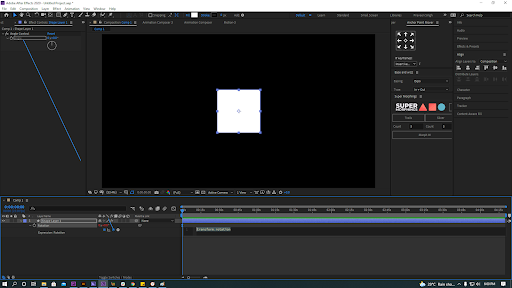
Para conectar un parámetro de rotación al controlador de expresión Angle Control, simplemente (opción+clic) en el cronómetro al lado. Aparecerá un logotipo en espiral. Arrastre el logotipo en forma de remolino hasta el efecto Control de ángulo en el panel Efectos con el mouse.
Si está agregando la rotación a una capa separada, es posible que deba bloquear el panel de efectos en esa capa. Una vez que haya conectado su rotación al Control de ángulo, podrá modificar el ángulo usando el Control de ángulo de inmediato.

control de color
Puede utilizar un control de color para vincular un parámetro de color a un controlador de expresión de color. Esto es útil si su escena contiene muchos elementos de varios colores. Un control de color, en pocas palabras, le permite ajustar los colores de numerosas capas utilizando un solo control de color.
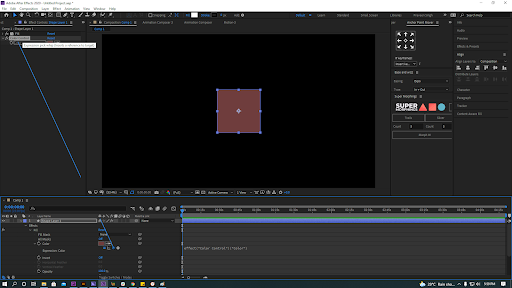
Todo lo que tiene que hacer es (opción+clic) junto a un cronómetro de parámetro de efecto de color en la línea de tiempo para utilizar un control de color. Aparecerá un pequeño logotipo en espiral. Para usar el efecto del controlador de expresión Control de color, simplemente arrastre el pequeño logotipo en forma de remolino hacia él. El control de color ahora debería permitirle modificar el color.
control de puntos
La única diferencia entre un control de punto y un control de punto 3D es que un control de punto carece de un tercer valor de espacio z. En el espacio 2D, Point Control es ideal para mover objetos.

Pickwhip un punto 2D al controlador de expresión Point Control. Simplemente (opción+clic) en el cronómetro junto a un valor de punto 2D en la línea de tiempo para utilizar un control de punto. Ahora debería aparecer un logotipo en espiral. Arrastre el logotipo en forma de remolino hasta el efecto de control de expresión Point Control. El efecto Control de puntos ahora debería permitirle manipular su clip rápidamente.

Control deslizante
En After Effects, un control deslizante es un excelente método para establecer un valor. Puede, por ejemplo, simplemente vincular la opacidad de una capa a un Control deslizante para que los usuarios de su archivo de proyecto de After Effects puedan elegir qué tan opaca debe ser una capa. Los controles deslizantes, por otro lado, pueden modificar mucho más que simplemente la opacidad. Con un efecto deslizante, puede adjuntar rápidamente lugares de valor único, transformar atributos e intensidades de efectos.

Al controlador de expresión Slider Control, Pickwhip un parámetro de valor. Simplemente (opción+clic) en el parámetro que desea adjuntar en la línea de tiempo para utilizar un control deslizante. Ahora debería aparecer un logotipo en espiral. Simplemente arrastre el logotipo en espiral a su efecto de controlador de expresión, Control deslizante. El control deslizante ahora tendrá asociado el valor de su parámetro.
Cabe señalar que al hacer clic con el botón derecho en el control deslizante en el panel Efectos y seleccionar 'Establecer valor', simplemente puede establecer el control deslizante mínimo y máximo. Puede modificar fácilmente los valores mínimo y máximo del control deslizante desde allí.
Terminando
En After Effects, cada controlador de expresión individual requiere al menos un paso más para que funcione. Pueden ayudarlo a ahorrar tiempo al permitirle manipular configuraciones en varias capas y efectos con solo un control deslizante. Espero que este blog le haya dado una idea clara de los 5 controladores de expresión que se usan comúnmente.
¿Está interesado en hacer videos animados o gráficos en movimiento? Déjanos ayudarte con eso… ¡Contáctanos!
Editor: Amrutha
